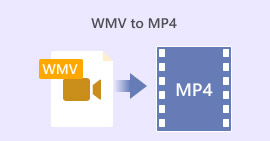デスクトップとオンラインでWMVをMP3に変換する方法
TEDトーク、ASMRショー、またはストーリー/詩を読むビデオを見るとき、iPodでそれを聞くことができればもっと良いと思うことがよくあります。同じように感じたことはありませんか。なぜなら、音こそがこの種のビデオのすべてなのです。それは画像が重要ではないという意味ではありません。私は、画像と比較して、音がこれらのビデオの焦点であると言っているだけです。
ただし、誰もが知っているように、iPodのような音楽プレーヤーは通常ビデオフォーマットをサポートしていません。だからあなたはする方法を見つけなければなりません オーディオ部分を抽出します ビデオから、MP3、AAC、WMAなどのオーディオ形式で保存します。しかし、それはあなたが扱うには少し複雑に思えます。実際には、この問題を解決する別の方法があります-ビデオファイルをオーディオファイルに直接変換します。
上記のいくつかのオーディオ形式について説明しました。ビデオフォーマットに関しては、この投稿ではWMVを例として取り上げます。
Windows Media Video、別名 WMVは、Microsoftによって開発されたデジタルビデオ形式であり、ビデオデータを保存するためのかなり一般的な形式です。では、WMVファイルをダウンロードした場合、品質を損なうことなくWMVをMP3に変換するにはどうすればよいでしょうか。
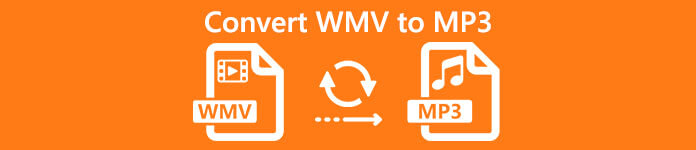
以下は、その方法に関する詳細なガイドです。 WMVファイルをMP3に変更します デスクトップまたはオンラインのコンバーターを使用します。
パート1。無料でWMVをMP3オンラインに変換する
このパートでは、いくつかのWebベースのオンラインコンバーターを紹介します。デスクトップソフトウェアとは異なり、オンラインコンバーターの実行環境は通常、使用するオペレーティングシステムによって制限されません。 WindowsとMacの両方でファイルを簡単に変換できます。
1.FVC無料オンラインビデオコンバーター
FVC無料オンラインビデオコンバーター ビデオフォーマットを変換するときのファイルサイズに制限はありません。したがって、あなたはたくさんをアップロードすることができます 大 同時にビデオファイル。また、変換中にオーディオ品質が低下することはありません。インターネット接続が信頼できるものであることを確認し、上の公式Webサイトのリンクをクリックして変換を開始してください。
ステップ1。 クリック 変換するファイルを追加する ダウンロードする FVCランチャー 最初。次に、プロンプトに示されているように、ランチャーをコンピューターにインストールします。
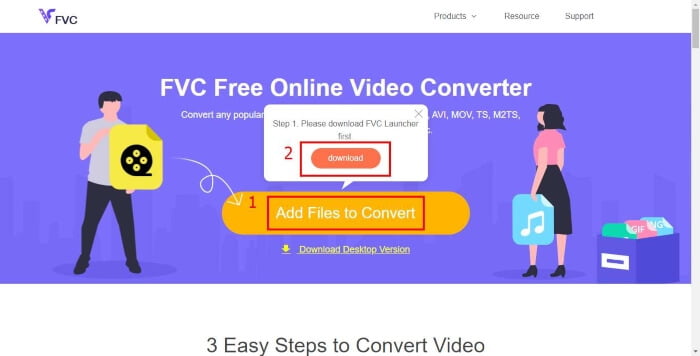
ステップ2。 変換するWMVファイルを選択します 開いた 窓。クリック 音楽 ビデオリストの下のアイコン。
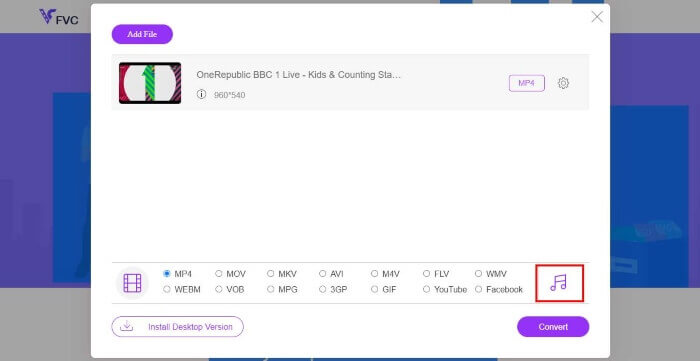
ステップ3。 選択 MP3 出力形式としてクリックします 変換。変換されたビデオを保存する場所を選択することを忘れないでください。
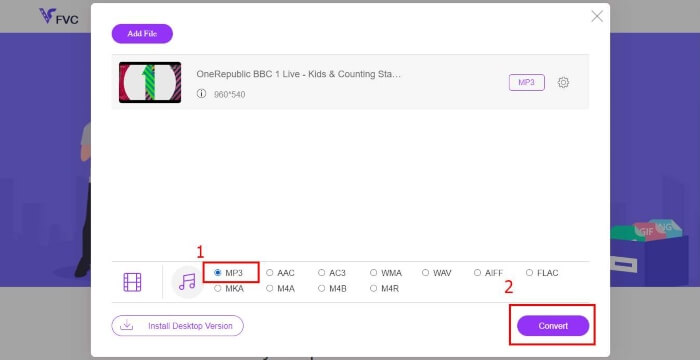
2.ザムザール
Zamzarは、あらゆるビデオ形式からMP3ファイルをエクスポートするための使いやすいプログラムです。また、変換直後に変更したファイルをメールアドレスに送信することもできます。しかし、Zamzarの無料バージョンは遅く、ファイルの最大サイズは 50MB.
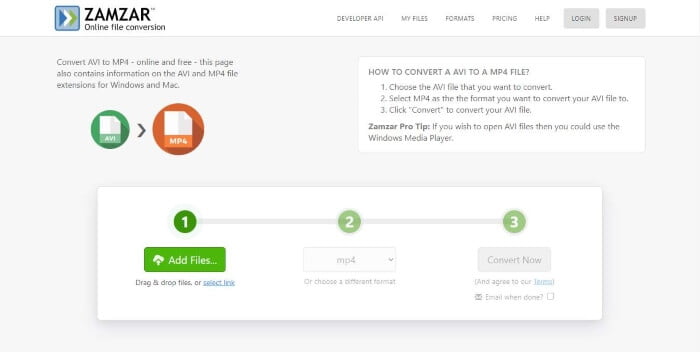
ステップ1。 追加ファイル 変換したいこと。
ステップ2。 オーディオ形式を選択してください MP3 の中に に変換 ドロップダウンリスト。
ステップ3。 クリック 今すぐ変換 ボタンをクリックしてMP3ファイルを取得します。
3. Convertio
Convertioはクラウドベースのオンラインコンバーターです。つまり、Convertioでのすべての変換は、コンピューターではなくクラウドで行われます。残念ながら、WMVファイルが終了した場合 100MB、あなたは支払う必要があります。
ステップ1。 ConvertioのWebサイトの黒い領域にファイルをドロップするだけです。
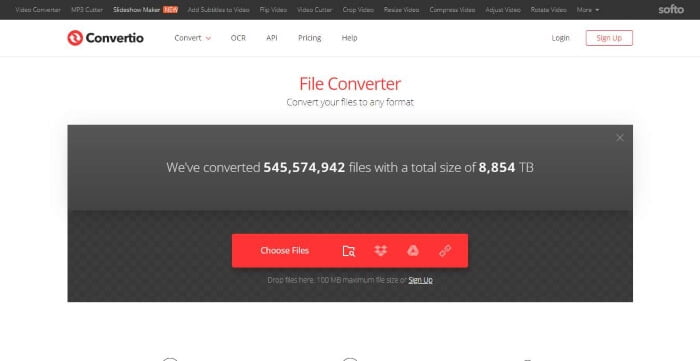
ステップ2。 探す MP3 「」の横のドロップダウンリストに」。
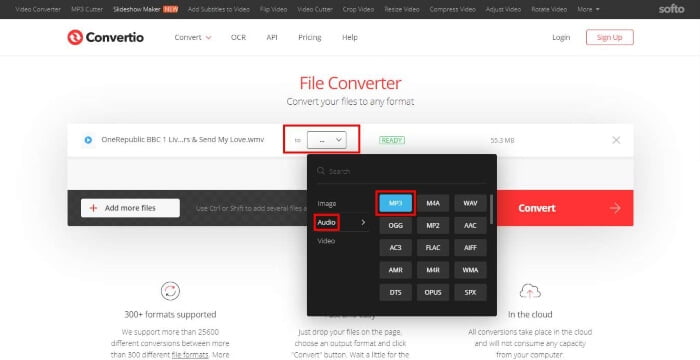
ステップ3。 クリック 変換 ボタンをクリックして変換を完了します。クラウドベースの機能のため、変換後にビデオをダウンロードする必要があります。
パート2。VLCメディアプレーヤーを使用してWMVをMP3に変換する方法
VLCはマルチメディアプレーヤーであるだけでなく、ビデオコンバーターでもあります。このプレーヤーは、Windows、Linux、MacOSを含むすべてのシステムと互換性があります。そしてそれはすべてのビデオとオーディオフォーマットをサポートし、あなたがそれらを他のフォーマットに変換することを可能にします。
ステップ1。 VLC Media Playerをインストールしている場合は、コンピューターで起動します。次に、をクリックします 変換/保存 から メディア タイトルの下。
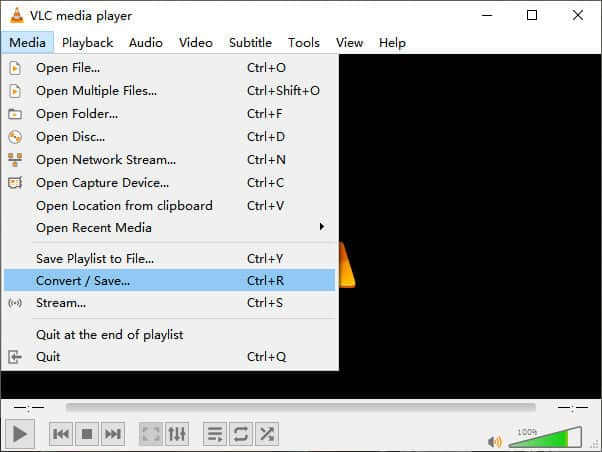
ステップ2。 開く1つ以上のWMVファイルを選択します。次に、をクリックします 変換/保存 ボタン。
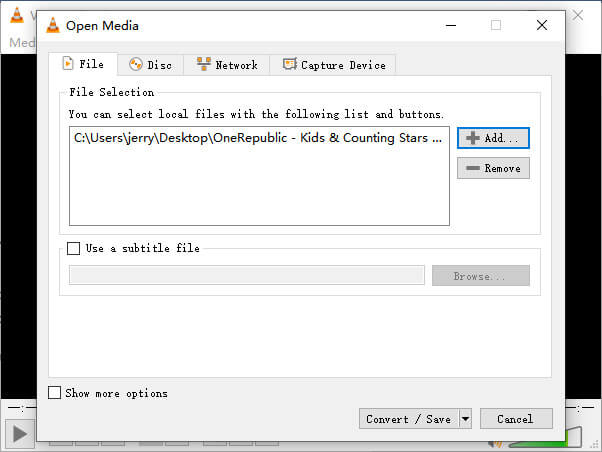
ステップ3。 選択 オーディオ-MP3 のリストからの出力形式として プロフィール。次に、ファイルの保存先を選択します。クリック 開始.
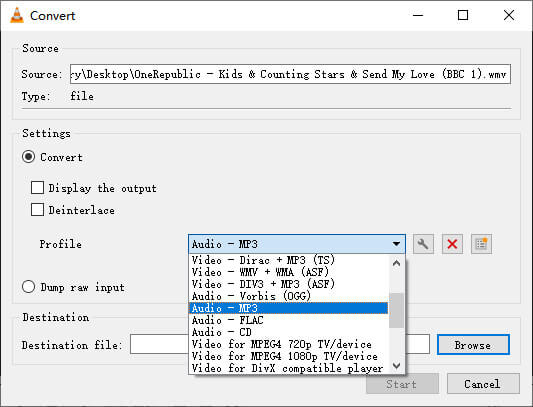
パート3。WMVからMP3への変換に関するFAQ
1. iTunesはWMVをMP3に変換できますか?
いいえ、iTunesを介してWMVをMP3に変換することはできません。 iTunesは、H。264圧縮およびで動作するすべてのビデオ形式のMPEG-4(MP4、M4V、MOV)のみをサポートしているため クイックタイム。ただし、WMVはMicrosoftによって開発され、Windowsで使用されます。そのため、iTunesでは認識できません。
2. Windows Media PlayerはWMVをMP3に変換できますか?
Windows Media PlayerはWMVをサポートしていますが、WMVファイルをMP3に変換できるわけではありません。それは単なるメディアプレーヤーだからです。本当に変換したい場合 WMV に MP3、やってみませんか FVC無料オンラインビデオコンバーター.
3. WMAとWMVの違いは何ですか?
これらは両方ともWindowsMediaファイルの有効なファイル拡張子です。 WMAはWindowsMediaの略です オーディオ WMVはWindowsMediaの略です ビデオ。したがって、名前で簡単に区別することができます。 1つはオーディオファイル用で、後者はビデオファイル用です。
結論
これらの方法の1つが、WMVビデオをMP3形式に変換するのに役立つと確信しています。ご不明な点がございましたら、お気軽にお問い合わせください。テッドトーク、ASMRショー、ストーリー/詩を読むオーディオをiPodでお楽しみいただければ幸いです。



 ビデオコンバーター究極
ビデオコンバーター究極 スクリーンレコーダー
スクリーンレコーダー